Als Besprechungsorganisator können Sie auswählen, ob Teilnehmern die Weiterleitung einer Besprechungseinladung an andere Personen gestatten soll. Wenn Sie eine Besprechungsanfrage erstellen, können Sie diese Option nur verwenden, wenn Ihr Postfach in Microsoft 365 oder in Exchange Server 2019 gehostet wird.
Hinweise:
-
Wenn Sie nicht wissen, ob Ihr Postfach in Microsoft 365 gehostet wird, wenden Sie sich an den Helpdesk.
-
Dieses Feature ist von der Verwendung der Verwaltung von Informationsrechten nicht betroffen.
So verhindern Sie die Weiterleitung einer Besprechung
Wenn Sie eine Besprechung erstellen oder bearbeiten, können Sie die Weiterleitung der Besprechungseinladung zulassen oder verhindern. Die Option zum Zulassen der Weiterleitung ist standardmäßig aktiviert.
Wenn Sie diese Option deaktivieren, können die Teilnehmer, die in der Besprechungseinladung enthalten sind, die Besprechung jedoch nicht an andere Personen weiterleiten. Als Besprechungsorganisator können Sie weiterhin Teilnehmer hinzufügen, indem Sie die Besprechung bearbeiten.
-
Wechseln Sie zu Ihrem Kalender

-
Wählen Sie neue Besprechungaus.
-
Wählen Sie auf der Besprechungssymbolleiste Antwortoptionen aus.
-
Wählen Sie Weiterleitung zulassen aus, um das Häkchen zu entfernen.
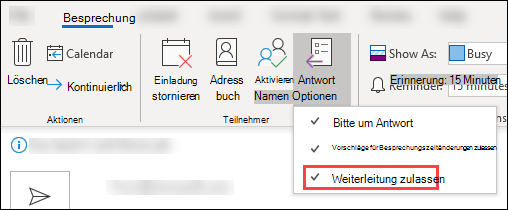
-
Wechseln Sie zu Ihrem Kalender

-
Wählen Sie Neues Ereignis.
-
Wählen Sie auf der Besprechungssymbolleiste Antwortoptionen aus.
-
Wählen Sie Weiterleitung zulassen aus, um das Häkchen zu entfernen.
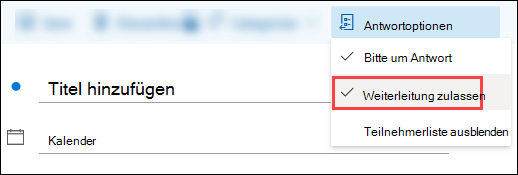
-
Wechseln Sie zu Ihrem Kalender.
-
Wählen Sie Neues Ereignis.
-
Hinzufügen von Teilnehmern
-
Wählen Sie in den Teilnehmern

-
Wählen Sie Weiterleitung zulassen aus, um das Häkchen zu entfernen.

Sie können das Weiterleiten verhindern, wenn Sie in den folgenden Outlook-Clients Besprechungen erstellen oder aktualisieren:
|
Outlook-Client |
Derzeit unterstützt |
|---|---|
|
Outlook im Web |
Für Microsoft 365-und Exchange 2019-Benutzer |
|
Outlook für Windows |
Für Microsoft 365 Benutzer |
|
Outlook für Mac |
Für Microsoft 365 Benutzer |
|
Outlook für iOS |
Noch nicht unterstützt |
|
Outlook für Android |
Noch nicht unterstützt |
Hinweis: Wenn Sie sehen möchten, welche Version von Outlook für Windows oder Outlook für Mac Sie verwenden, wechseln Sie in Outlook zu Outlook , indem Sie Datei > Office-Kontoauswählen.
Wenn ein Teilnehmer eine Besprechungseinladung in einem aktualisierten Outlook-Client erhält, wird er unabhängig von der Art des e-Mail-Kontos daran gehindert, die Besprechungseinladung und das Kalenderereignis weiterzuleiten.
Aktualisierte Outlook Clients:
-
Outlook im Web (Office 365, Exchange Server 2016, Exchange Server 2019)
-
Outlook für Windows (verfügbar in Version 1808 des aktuellen Kanals, halbjährlicher Enterprise-Kanal (Preview) und halbjährlicher Enterprise-Kanal)
-
Outlook 2013 und Outlook 2016 für Windows (Outlook 2013 Build 15.0.5125.1000 und Outlook 2016 Build 16.0.4795.1000).
-
Microsoft Outlook für Mac 2016 (verfügbar in Version 16,16 [180812])
-
Outlook für iOS
-
Outlook für Android
In der nachstehenden Liste finden Sie die Benutzererfahrung, wenn ein Teilnehmer keinen der oben aufgeführten Clients verwendet:
Exchange Online, Exchange Server 2016 oder Exchange Server 2019: Wenn der Teilnehmer eine Besprechung auf einem älteren Client empfängt, werden die Optionen zum Weiterleiten der Besprechungseinladung oder des Kalenderereignisses angezeigt. Wenn Sie jedoch versuchen, die Besprechung weiterzuleiten, Exchange Online und Exchange Server diese Aktion blockieren. Eine e-Mail-Benachrichtigung wird an den Teilnehmer gesendet, der angibt, dass der Besprechungsorganisator die Weiterleitung der Besprechung nicht zulässt, und daher wurde ihr Forward nicht gesendet.
Ältere Versionen von Exchange-oder Drittanbieterdiensten: Wenn der Teilnehmer eine Besprechung auf einem älteren Client erhält, wird die Option zum Weiterleiten der Besprechungseinladung oder des Kalenderereignisses angezeigt. Wenn der Forward gesendet wird, wird er von externen Servern verarbeitet, die dieses Feature nicht unterstützen, sodass die Besprechung nicht verhindert werden kann. Wie immer, wenn die Besprechung von einem Teilnehmer mithilfe eines Drittanbieter Diensts weitergeleitet wird, wird eine Weiterleitungsbenachrichtigung nicht an den Besprechungsorganisator gesendet.
Hinweise: Auch wenn der Besprechungsorganisator die Weiterleitung einer Besprechungseinladung oder eines Kalenderereignisses verhindert hat, können die Teilnehmer weiterhin die folgenden Aktionen ausführen:
-
Antworten oder allen Antworten auf die Besprechungseinladung mit einer e-Mail-Nachricht.
-
Kopieren Sie die Besprechungsnachricht oder das Kalenderereignis.










